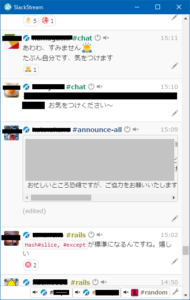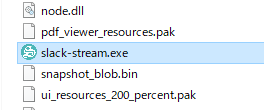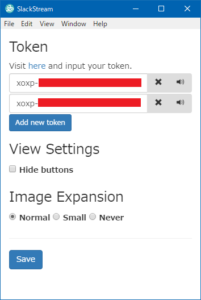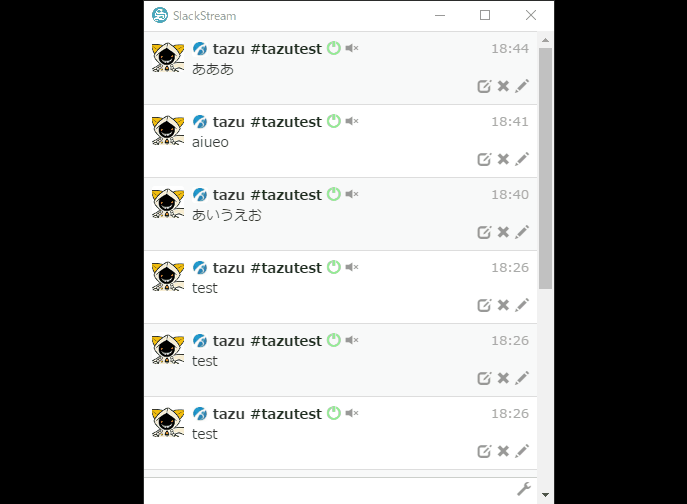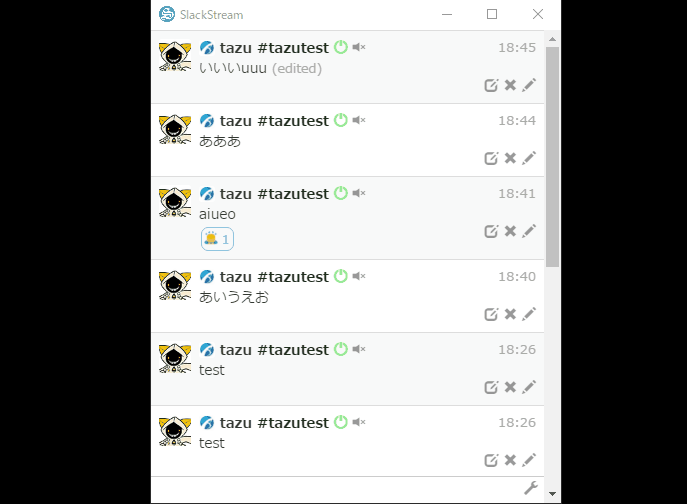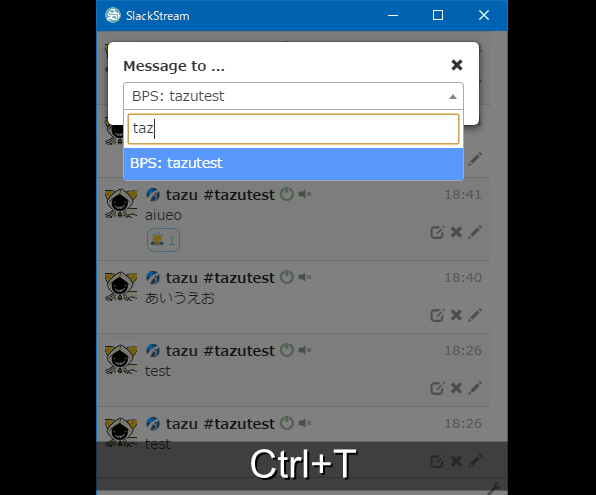こんにちは。12月15日教のtazuです。
今日書くこと
去年のアドベントカレンダーでも紹介した「Slackで全チャンネル、全チームのメッセージを1箇所に表示することができるアプリSlackStream(以下 SS)」がこの1年でかなり改良されたので、紹介したいと思います。今回は実行ファイルも用意されているので非エンジニアの方にもおすすめです。
できること
Slackの全てのメッセージが一つのウィンドウに表示されます。表示されたメッセージは本家クライアントで既読扱いになります。メッセージを確認するためにチャンネル移動をする必要がないため、快適なSlack生活を送ることができます。
実際に使われている画面はこのようになります。実運用中のものということでモザイク多めですが以下の説明ではもう少し見やすい画像で説明します。
インストール&セットアップ
DLページから使用中のOSに対応したファイルを選びます。今回はWindows10 64bitの場合を紹介するので、slack-stream-win32-x64.zipを落とします。
zipを解凍し、slack-stream.exeを実行します
「Visit here」からLegacy Tokenページへ行き、トークンを取得・入力し、saveを押します。
数秒後、試しに本家Slackクライアントから発言してみてSS上にメッセージが流れれば成功です!
基本機能
画面の各ボタン、アイコンの機能は以下の通りです
①チャンネル名
発言のあったチャンネルです
②書き込みボタン
選択したチャンネルへの書き込みフォームを開きます
③削除ボタン
選択したメッセージを削除します。自分の発言にしか表示されません
④編集ボタン
選択したメッセージを編集します。自分の発言にしか表示されません
⑤ソロモード
一時的に選択したチャンネルのみ表示します。もう一度押すと解除されます。
⑥チャンネルミュート
一時的に選択したチャンネルを非表示にします。フッターのチャンネルを押すことで再度表示されるようになります。
便利機能
キーボードショートカットを使ってメッセージを送信する(Ctrl+Alt+Enter)
SSではいくつかのキーボードショートカットを実装しています。よく使うものの1つが書き込みを行うショートカットで、これを利用するとSSにフォーカスが当たっていなくてもマウスに手を動かすことなくメッセージの送信を行えます。手順は、
- Ctrl+Alt+Enter
- Alt+↑↓←→ を使い、メッセージを送りたいチャンネルのメッセージを選択する
- メッセージを入力
- Enterで送信
リアクションを付ける
もちろんリアクションもキーボードショートカットだけで付けることができます。リアクションを付けるには、リアクションを付けたいメッセージを選択し +:reaction_name: という文字列を送信することでできます。リアクションの補完機能も備えています。手順は、
- Ctrl+Alt+Enter でSSにフォーカスを移し送信フォームを開く
- Alt+↑↓←→ を使いリアクションを付けたいメッセージを選択する
+:bow:などを送信
キーボードショートカットを使ってメッセージを編集する(↑キー)
SSにフォーカスを当てた状態で「↑キー」を押すことで、直前に送信したメッセージを編集することができます。
他のウィンドウにフォーカスがあっている状態から編集する場合は以下のような手順になります。
- Ctrl+Alt+Enter でSSにフォーカスを移し送信フォームを開く
- Escキー を押して送信フォームを閉じる
- ↑キー を入力して編集を開始する
※ツールの関係上キーログに「↑キー」が表示されていません(◞‸◟)
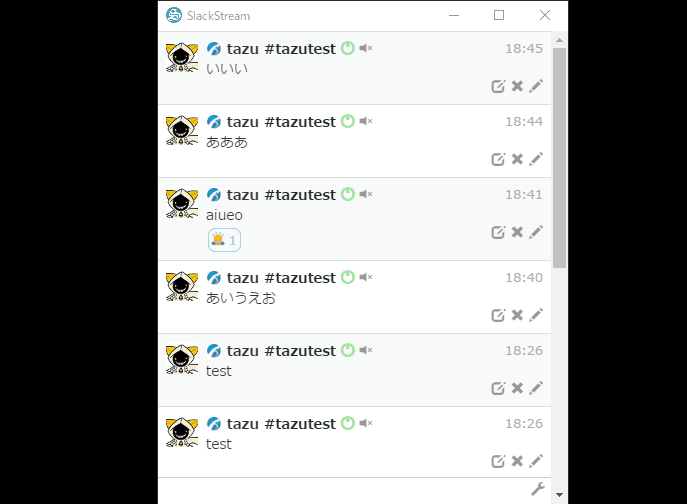
キーボードショートカットを使ってメッセージを削除する
SSではメッセージの編集画面ですべての文字を消して送信することでメッセージの削除が行えます。
- Ctrl+Alt+Enter でSSにフォーカスを移し送信フォームを開く
- Escキー を押して送信フォームを閉じる
- ↑キー を入力して編集を開始する
- すべての文字を消して送信する
チャンネルを指定して書き込む(Ctrl+T)
Ctrl+T で、送信するチャンネルを選ぶことができます。SSにフォーカスが当たっていない状態から行う場合以下の手順で書き込めます。
- Ctrl+Alt+Enter でSSにフォーカスを移し送信フォームを開く
- Ctrl+T を押し、送信するチャンネルを選ぶ
- メッセージを入力し送信する
その他
その他にも様々な機能を搭載しています。
- 送信者名をクリックするとダイレクトメッセージの送信フォームが開く
- チャンネル名をクリックすると本家クライアントで対象チャンネルが開かれる
- 各種基本機能のボタンを非表示にする機能(マウスオーバーで表示)
- サムネイル画像表示のサイズ大、小、無しを選べる機能
またOSSなので足りない機能は自分で実装しPRを出すことも可能です!
まとめ
Slack生活を快適にすごせるアプリSlackStreamの紹介をしました。
SSはElectron + Angularで作られています。ソースコードはGitHubで公開されていますので興味がある方は是非ご覧下さい。
リポジトリ: https://github.com/mazun/SlackStream